详解电脑一键重装系统用什么软件好
- 分类:教程 回答于: 2021年10月04日 10:30:00
有不少小伙伴都有重装系统的需求,但是对于电脑小白用户来说,重装系统还是一件比较有挑战性的事情,因此我们可以借助一些重装系统软件帮助快速安装系统。那么重装系统用什么软件好呢?下面小编就给大家介绍一个好用的一键重装系统软件使用方法。
今天小编要给大家推荐的就是小白一键重装系统软件。它是一款支持所有电脑品牌重装系统以及一键装机原版系统的软件,包括一键重装系统xp/win7/win8/win10在线安装,制作u盘启动盘重装windows系列系统等,还可以免费提供7x24小时技术服务,非常适合电脑小白用户。下面就给大家介绍下小白一键重装系统方法使用步骤:
1、在电脑上下载安装小白一键重装系统工具并打开,选择需要安装的电脑系统,点击安装此系统。(注意在安装前备份好c盘重要资料,关掉电脑上的杀毒软件避免被拦截)

2、软件开始自动下载系统镜像文件资料等,无需操作。
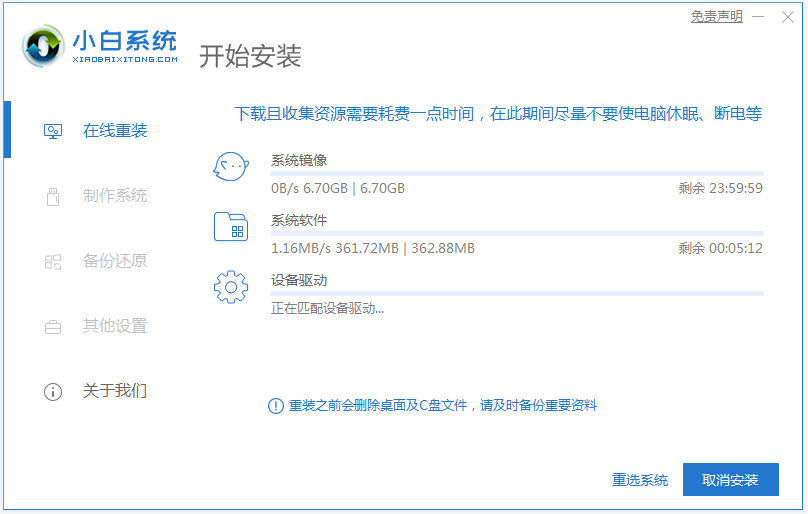
3、部署完成后,选择重启电脑。
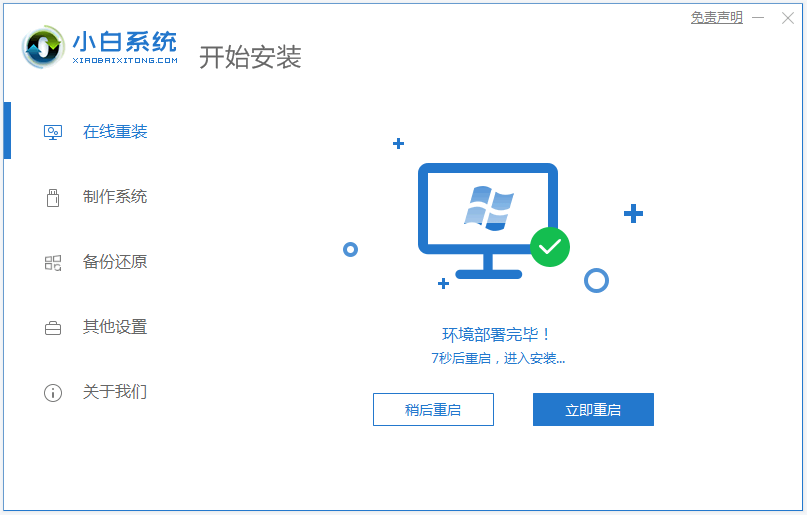
4、电脑重启后进入了开机选项界面,选择xiaobai-pe系统进入。
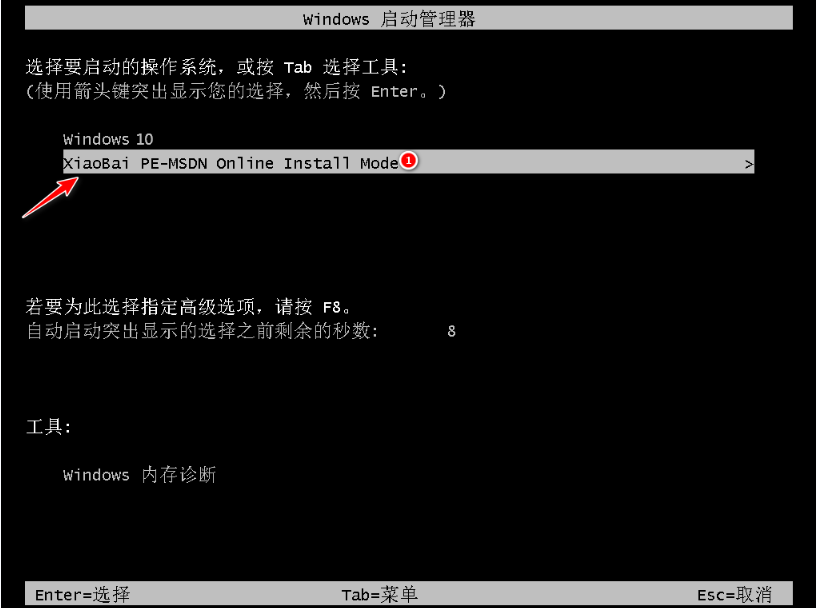
5、进入pe系统后,小白装机工具会自动开始安装系统,耐心等待即可。
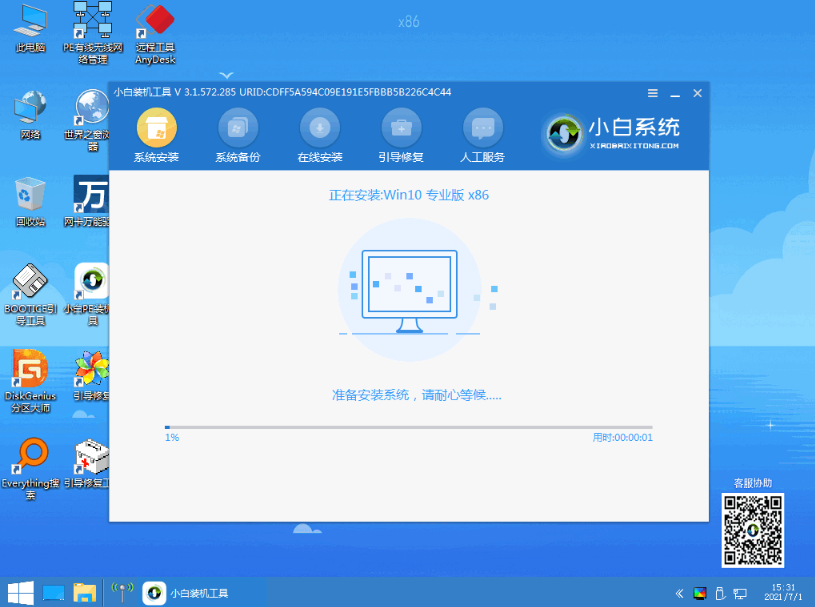
6、安装完成后,点击立即重启。
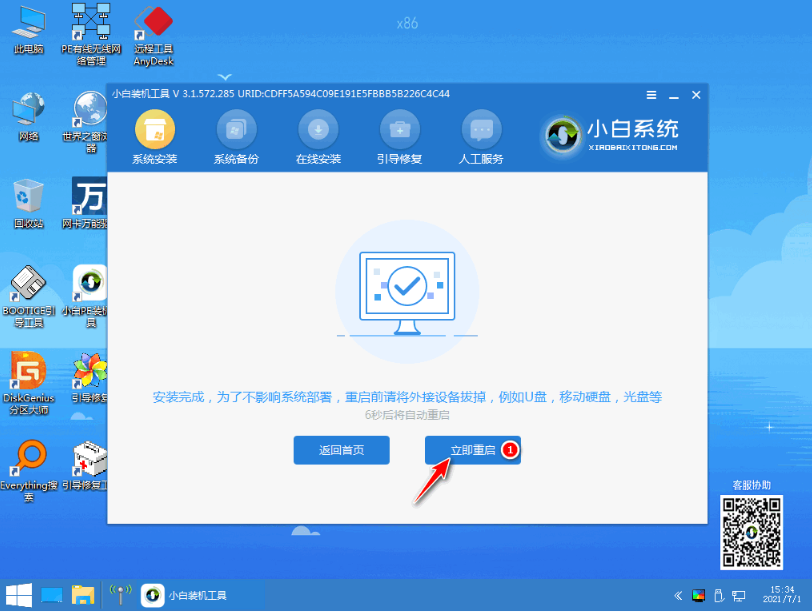
7、期间可能会多次自动重启电脑,最后安装完成后进入系统桌面即表示安装成功。
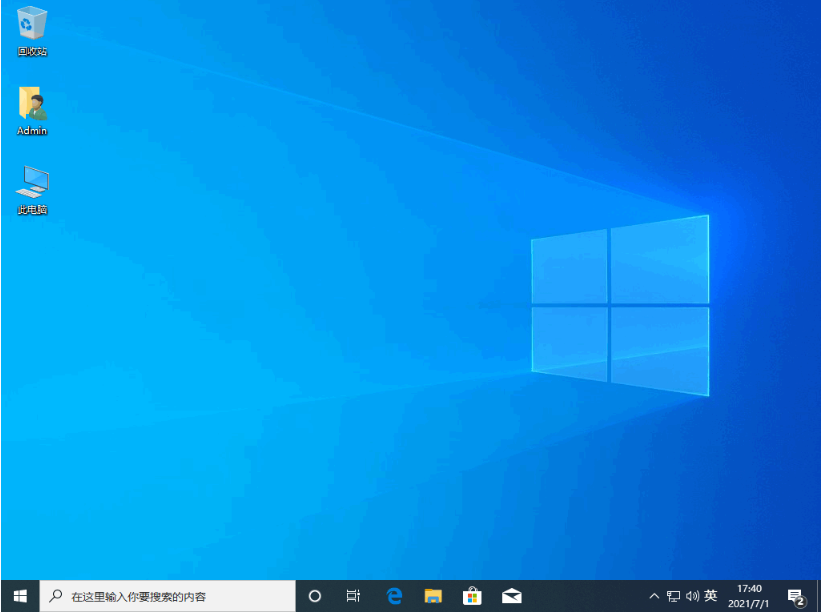
以上便是小白一键重装系统软件使用方法,有需要的小伙伴可以参照教程进行操作。
 有用
26
有用
26


 小白系统
小白系统


 1000
1000 1000
1000 1000
1000 1000
1000 1000
1000 1000
1000 1000
1000 1000
1000 1000
1000 1000
1000猜您喜欢
- cpu天阶图2022/09/04
- 电脑硬盘恢复数据工具哪个好..2023/04/28
- 笔记本电脑怎么重装系统2020/07/18
- 重装系统分区怎么设置2022/08/17
- "驱动精灵:让电脑运行更顺畅"..2023/06/06
- 超值笔记本电脑推荐:性价比最高的选择..2023/12/03
相关推荐
- 笔记本电脑显卡驱动安装失败怎么解决..2021/10/31
- 电脑蓝屏是什么原因导致的..2022/07/29
- 想知道电脑怎么还原系统2023/01/18
- 电脑黑屏无法显示桌面2024/05/14
- 笔记本按电源键无反应怎么重装系统..2022/10/13
- 联想s400笔记本电脑怎么重装系统..2020/07/13














 关注微信公众号
关注微信公众号



